Tutto sulle stampanti di rete

Una stampante locale è un dispositivo cablato che si collega a un computer tramite un ingresso speciale. Può essere una porta standard o un'uscita USB. Pertanto, in caso di guasto dell'input o guasto del sistema di riconoscimento del dispositivo collegato, esiste il rischio che tutti gli altri lavori si interrompano. Oggi esistono diversi modi per risolvere questo problema, oltre alla tempestiva diagnostica del computer. Uno di questi è trasformare una normale stampante in una stampante di rete.

Cos'è?
Anche la stampante più semplice per la stampa ha una funzione di connessione di rete. Oltre alla connessione wireless, c'è anche la possibilità di connettere il dispositivo tramite un'interfaccia cablata.
In questo caso, il funzionamento dipenderà dallo stato di salute del server, ma la possibilità di guasti è molto inferiore. Il server si guasta molto meno spesso di un computer di casa.
Stampante di rete di alta qualità: laser, con elevata velocità di stampa e numerose capacità tecniche. È dotato di un processore per l'elaborazione delle informazioni in entrata, ha una memoria ad accesso casuale, che riduce il carico complessivo sul server di connessione e aumenta la produttività e l'affidabilità. In termini di costi, tali modelli non sono molto costosi, il prezzo varierà in base al numero di funzioni aggiuntive.

Come trasformare una normale stampante in una stampante di rete?
Esistono diversi modi per collegare in rete una normale stampante laser. Per questo deve essere dotato di porta di rete o antenna dedicata. Utilizzando un router o un dispositivo di archiviazione, è possibile autorizzare l'accesso alla stampante per tutti i dispositivi collegati a una rete specifica.
E anche una soluzione adeguata al problema potrebbe essere l'uso di un server di stampa speciale. Svolge un compito specifico: connette qualsiasi dispositivo di stampa alla rete.


Come connettere?
Per creare una connessione di rete locale tramite un router, è necessario assicurarsi che la stampante funzioni correttamente e sia collegata al computer. Non sarà superfluo aggiornare o reinstallare i driver per la stampante personalmente e per il sistema operativo nel suo insieme.
In molti casi, le stampanti di rete si guastano a causa di problemi con il protocollo corrente o la versione del software.
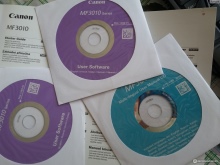
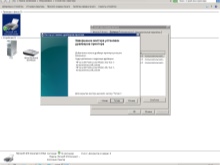

Una volta che l'utente è convinto che la stampante è in buone condizioni e pronta per funzionare, è possibile procedere alla configurazione della connessione stessa.
In Windows 7, per questo è necessario accedere alla sezione "Dispositivi e stampanti". Quindi, fare clic con il pulsante destro del mouse per visualizzare il menu di scelta rapida delle proprietà e andare alla sezione che indica l'accesso al dispositivo. Nella sezione di condivisione, è necessario selezionare la casella e salvare la modifica apportata. Di norma, questo è sufficiente per la configurazione iniziale.
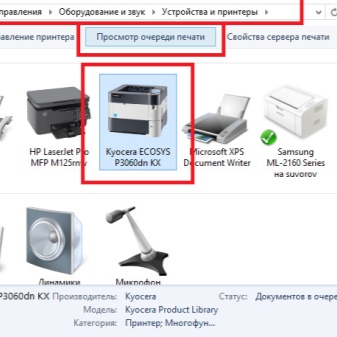
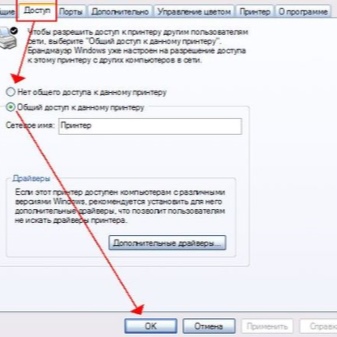
C'è un'altra sfumatura quando si configura una rete locale.
Se sono presenti più computer e uno di essi svolge il ruolo di server di "stampa" stesso come principale nella gerarchia, il computer deve essere acceso al momento della ricezione di una richiesta di stampa.
È possibile aggiungere una stampante all'elenco utilizzando il pulsante corrispondente. Se tutto è configurato correttamente, il sistema riconosce facilmente il dispositivo.

Durante l'installazione di Windows 10, a volte il sistema richiede di aggiungere immediatamente una stampante se rileva un dispositivo che non si trova in rete.
Come impostare?
Per configurare correttamente la stampante per la stampa wireless, l'utente dovrà prima trovare e apprendere il nome della rete.Può essere letto sia nei documenti di accompagnamento del dispositivo che nelle proprietà facendo clic con il tasto destro del mouse sul nome del dispositivo desiderato.
Il modo più conveniente per stampare non sarà collegato a un computer, ma se aggiungi la stampante a un server di stampa speciale. Può essere integrato a livello di codice in un router o nel modello di stampante stesso; oggi molti dispositivi tecnici moderni ne sono dotati. In caso contrario, sarà necessario collegare la stampante tramite il connettore di rete al router.
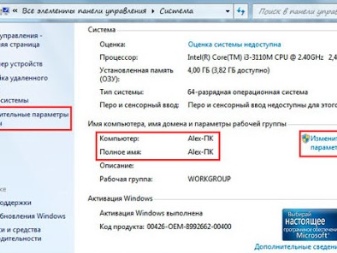
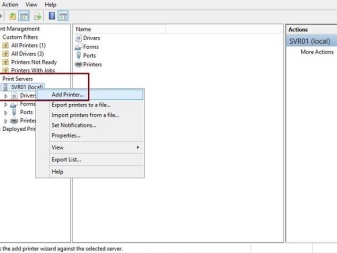
Esistono diversi modi in cui è possibile configurare e collegare la stampante.
- Server di stampa hardware. Serve come una sorta di buffer tra 2 o più dispositivi. Da non confondere con un router, che viene fornito come dispositivo appositamente progettato per collegare una stampante a un router.
- Wifi. Il metodo è efficace se nella stampante è presente il modulo corrispondente. In queste condizioni, non sarà difficile organizzare la stampa wireless.
- Porta LAN e USB. Tipi di connessioni cablate utilizzando le interfacce appropriate.



La connessione via cavo è semplice, ma durante il processo è necessario spegnere entrambi i dispositivi. Quindi attendi che il router si carichi e accenda la stampante. Anche il server di stampa deve essere abilitato. Non sono necessarie ulteriori aggiunte e configurazioni del dispositivo se tutto è stato eseguito correttamente.
Se disponi di un modulo Wi-Fi, puoi provare a creare una connessione wireless.
- Protocollo WPS. Puoi trovare le informazioni necessarie su come attivarlo per ciascuna stampante individualmente utilizzando le istruzioni. Successivamente, è necessario attivare la funzione sul router e attendere il download, l'indicatore dovrebbe essere verde. Se non ci sono errori da nessuna parte, la stampante apparirà nell'elenco degli altri dispositivi sulla rete.
- WEP/WPA. Mi ricorda di configurare una connessione wireless. Nella stampante stessa, è necessario trovare le impostazioni di rete e inserire il nome utente e la password.
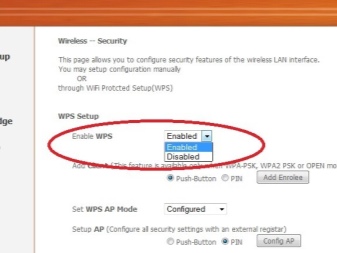
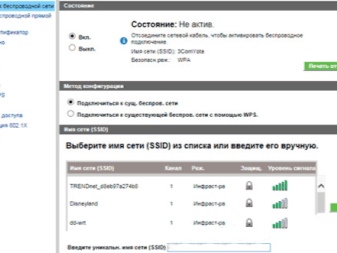
Il collegamento con un cavo di rete è il modo più semplice. Tutto ciò che serve è inserirlo nei connettori corrispondenti sui dispositivi. Successivamente, è necessario impostare un indirizzo statico del dispositivo, in modo che l'utente si protegga dalla perdita della stampante dall'elenco, cosa che accade spesso se si utilizza il servizio DHCP.
Puoi impostare qualsiasi indirizzo in base al formato, l'importante è che non coincida con altri dispositivi.

Un server di stampa hardware è una soluzione adatta per coloro che non sono adatti ai metodi di configurazione di cui sopra. Innanzitutto, è necessario connettere tra loro server e router. Questa operazione può essere eseguita sia utilizzando le porte di connessione integrate che utilizzando il modulo wireless, se il server ne è dotato.

Puoi configurarlo utilizzando un'utilità speciale che imposta l'indirizzo IP, quindi l'utente può solo seguire le istruzioni. Puoi accedere al server inserendo l'indirizzo nella riga del browser del tuo computer.
Se l'utente ha un sistema operativo moderno, per un'ulteriore configurazione, resta da andare alla sezione di stampanti e scanner e fare clic sul pulsante "aggiungi". Apparirà una finestra di contesto, dove sarà sufficiente selezionare la voce "la stampante non è nell'elenco". Quando si sceglie il tipo di dispositivo, è necessario concentrarsi sul protocollo TCP/IP. Puoi ottenere un indirizzo IP per l'input in 2 modi.
- Leggilo sull'etichetta del prodotto. Per i router, di solito è incollato nella parte inferiore.
- Se viene utilizzata una connessione LAN, sarà necessario inserire direttamente l'indirizzo della porta. Può essere ottenuto tramite un server DHCP e visualizzato tramite le proprietà.
Dopo aver inserito l'indirizzo, non resta che fare clic su "Avanti" e andare ai parametri, ma prima è necessario deselezionare il riconoscimento automatico e la connessione del dispositivo. Nella finestra che si apre, seleziona qualsiasi nome di coda e protocollo LPR. L'installazione del driver è possibile dall'elenco a discesa o dal dischetto. I modelli moderni sono anche dotati di ricerca web.
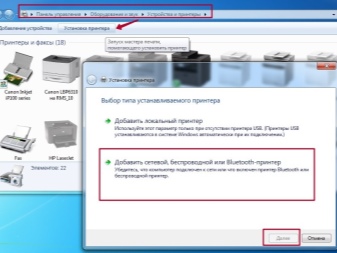
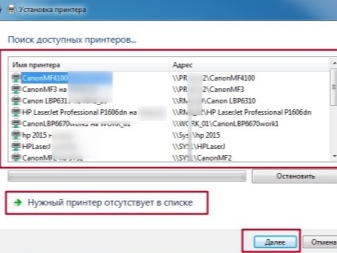
Un'utilità per la configurazione di un server di stampa è disponibile sul sito Web del produttore; al momento dell'acquisto, l'utente riceve anche un disco in un set.
Avere il software giusto è molto importante per una buona sincronizzazione e un funzionamento regolare. L'utility troverà automaticamente tutte le stampanti collegate al router. Dopo averlo installato, si consiglia di riavviare il computer.
Possibili problemi
Indipendentemente dal modello e dal livello di affidabilità, ogni stampante ha prestazioni diverse. La manutenzione preventiva di routine può risolvere la maggior parte dei problemi. Si tratta di pulizia tempestiva, aggiornamenti dei driver e diagnostica del dispositivo. Anche la qualità della carta utilizzata è molto importante. Contrariamente alla credenza popolare, qualsiasi carta per una stampante laser non funzionerà. Assolutamente tutto influisce: dalla densità al livello di umidità di un particolare tipo di carta.

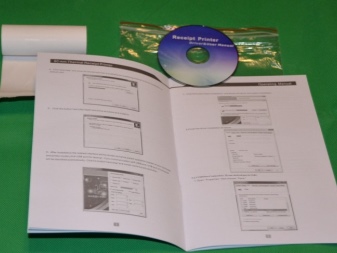
I problemi con una stampante possono sorgere in vari modi, a partire dal fatto che non stampa dal computer e la mette in coda. O, al contrario, stampa, ma solo una pagina di prova di qualità non molto buona. E anche dopo più riavvii, l'utente vede lo stesso risultato. La prima cosa da fare è assicurarsi che il dispositivo sia presente nel sistema. Per fare ciò, vai alla sezione "Dispositivi e stampanti" e visualizza l'elenco dei gadget disponibili per il lavoro.
Se la stampante è nell'elenco, ma continua a non eseguire la scansione e non mostra alcun segno di vita, puoi provare a utilizzare il modulo integrato per risolvere tali problemi. Per questo nella barra di ricerca "Start" è necessario digitare in russo la parola "Eliminazione" e selezionare la sezione dedicata ai problemi con la stampa. Questo è lo standard su qualsiasi sistema operativo moderno. Quindi resta solo da seguire le istruzioni del sistema di verifica.
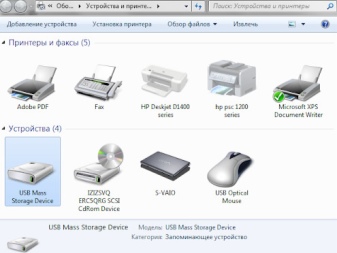
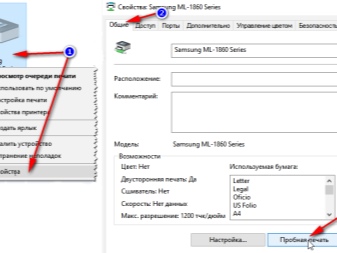
Importante! In molte stampanti moderne, il disco di installazione del driver contiene anche un programma di diagnostica per questa tecnica. La versione più recente, i driver e i programmi possono sempre essere scaricati dal sito Web del produttore. Non ignorare le soluzioni semplici, è del tutto possibile che grazie a ciò l'errore possa essere eliminato molto più velocemente.
La causa più ovvia del guasto di una stampante può essere un guasto nei sistemi di alimentazione e connessione. Se viene utilizzato un filo, ha senso verificarne l'integrità. Puoi anche collegare il dispositivo a una presa diversa per assicurarti che funzioni. Con una connessione via cavo, il filo può essere sostituito. Controlla la connessione Wi-Fi. Un guasto hardware può spesso causare anche il guasto più straordinario.
Il passaggio successivo consiste nel controllare la carta e le condizioni della cartuccia. Prima di ciò, il dispositivo deve essere scollegato, anche dall'alimentazione. Sulla maggior parte dei modelli, la cartuccia ei residui di carta possono essere rimossi aprendo il coperchio posteriore. Se il controllo è stato eseguito e non sono stati rilevati problemi hardware, è possibile procedere alla diagnostica del software: controllo e aggiornamento del driver. Si consiglia di scaricare il software corrispondente solo dal sito Web del produttore. È inoltre possibile utilizzare la capacità integrata per verificare la versione corrente del driver, ma vale comunque la pena guardare il sito Web del produttore, il sistema potrebbe semplicemente non vedere la necessità di un aggiornamento, a differenza dell'utilità appositamente programmata per questo.



Un'altra sezione che puoi e dovresti esaminare è "Servizi". Il problema potrebbe essere che gli algoritmi responsabili della stampa sono disabilitati. Nelle proprietà del dispatcher è possibile visualizzare lo stato del programma e, se necessario, abilitarlo manualmente. Se hai bisogno di stampare qualcosa con urgenza, allora c'è solo una via d'uscita: usare un'altra stampante. Per fare ciò, deseleziona "usa per impostazione predefinita" nella finestra delle proprietà. Nella finestra "Visualizza coda" è possibile visualizzare l'elenco delle attività assegnate alla stampante e identificare il problema.A volte è sufficiente cancellare semplicemente questo elenco per scaricare la RAM del dispositivo.
Anche il controllo della presenza di virus nel computer con un successivo riavvio, l'aggiornamento di tutti i driver di sistema e la pulizia della cache non danneggiano. Allora ci saranno molti meno fallimenti.
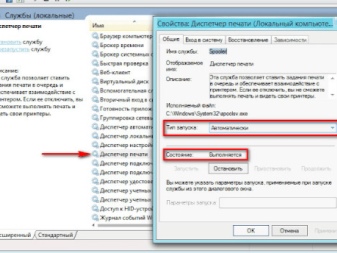
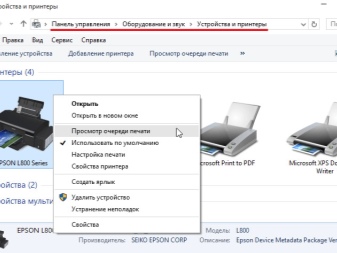
La stampante di rete utilizza una porta separata per connettersi al sistema, quindi se non viene riconosciuta, la stampa diventerà impossibile. Vale la pena aggiungere la stampante all'elenco delle eccezioni nel programma antivirus: a volte la presenza di una porta separata viene riconosciuta dai sistemi di sicurezza come una violazione del protocollo di sicurezza. Il controllo può essere effettuato nelle impostazioni di rete dell'antivirus. A volte, quando si lavora con i driver, è possibile disabilitare del tutto l'antivirus, così come il firewall di sistema integrato, tramite il pannello di controllo. Non ci sarà sicuramente alcun danno da questo, ma è possibile evitare una serie di problemi durante la reinstallazione dei driver. Questo può essere fatto nella sezione "Sistema e sicurezza" nel pannello di controllo.
L'indirizzo o il nome del dispositivo errato è un altro motivo comune per un possibile errore. Se, durante la connessione, è stato utilizzato un indirizzo del dispositivo e quindi è stato modificato in un altro, il sistema semplicemente non lo riconosce. Relativamente parlando, per il sistema sarà semplicemente un'altra stampante con dati specificati in modo errato.
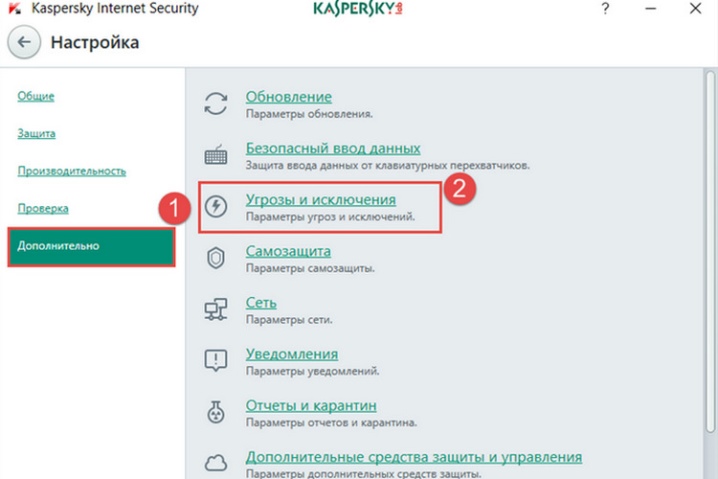
La condivisione può essere visualizzata nelle proprietà della stampante nella sezione sicurezza. Non dovrebbero esserci caselle di controllo restrittive e tutti i possibili utenti dovrebbero essere elencati nell'elenco di stampabilità. Lì puoi anche vedere il nome di rete della stampante nella riga corrispondente.
Nel caso delle stampanti di rete, prima di tutto, è necessario prestare attenzione al fatto che tutti gli indirizzi siano configurati correttamente e che il dispositivo sia condiviso. Questo caso è diverso da altri problemi simili, dovrà essere il più coerente e accurato possibile per configurarlo. Quando una stampante è collegata a un computer, è necessario controllare anche il funzionamento della porta di connessione stessa, spesso questo è il motivo per cui l'indirizzo non viene ancora riconosciuto. Nelle istruzioni, puoi anche vedere i consigli per la cura del dispositivo, ma per informazioni aggiornate è meglio fare riferimento al sito Web del produttore. Se necessario, sarà necessario configurare nuovamente gli indirizzi, salvare le modifiche e riavviare il computer.


Il seguente video illustra le opzioni per il collegamento di una stampante di rete.













Il commento è stato inviato con successo.